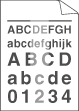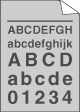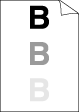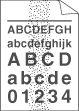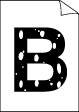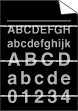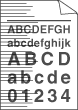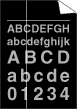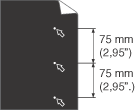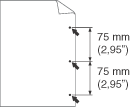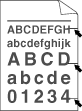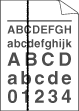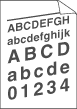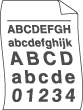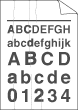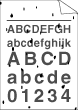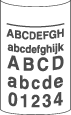Borroso | | • | Compruebe las condiciones ambientales en que se encuentra la impresora. Ciertas condiciones como humedad, altas temperaturas, etc., pueden ocasionar este fallo de impresión. Consulte Colocación de la impresora. | | • | Si toda la página tiene poca intensidad, es posible que esté activado el modo de Ahorro de tóner. Desactive el modo de Ahorro de tóner en la ficha Propiedades del controlador de impresora. | | • | | | • | | | • | |
|
Fondo gris | | • | Asegúrese de que utiliza papel que cumpla con las especificaciones de papel. Consulte Acerca del papel. | | • | Compruebe las condiciones ambientales en que se encuentra la impresora. Ciertas condiciones ambientales como las altas temperaturas y la humedad pueden aumentar el nivel de sombreado del fondo. Consulte Colocación de la impresora. | | • | | | • | |
|
Fantasma | | • | Asegúrese de que utiliza papel que cumpla con las especificaciones de papel. El papel con una superficie rugosa o los soportes de impresión gruesos pueden provocar este problema. Consulte Acerca del papel. | | • | Asegúrese de que el ajuste de tipo de papel del controlador de impresora coincide con el tipo de papel que está utilizando. Consulte Acerca del papel. | | • | | | • | La unidad de fusión puede estar contaminada. Llame al Servicio de atención al cliente de Brother. |
|
Manchas de tóner | | • | Asegúrese de que utiliza papel que cumpla con las especificaciones de papel. El problema lo puede ocasionar un papel con superficie rugosa. Consulte Acerca del papel. | | • | | | • | La unidad de fusión puede estar contaminada. Llame al Servicio de atención al cliente de Brother. |
|
Impresión sin relleno | | • | Asegúrese de que utiliza papel que cumpla con las especificaciones de papel. Consulte Acerca del papel. | | • | Seleccione el modo Papel grueso en el controlador de impresora o utilice papel más fino del que esté utilizando en este momento. | | • | Compruebe las condiciones ambientales en que se encuentra la impresora. Ciertas condiciones ambientales como la humedad pueden ocasionar la impresión sin relleno. Consulte Colocación de la impresora. | | • | |
|
Todo negro | | • | Limpie el hilo de corona principal que se encuentra dentro de la unidad de tambor deslizando la lengüeta de color verde. Asegúrese de devolver la lengüeta verde a la posición inicial (  ). Consulte Limpieza del hilo de corona. | | • | | | • | La unidad de fusión puede estar contaminada. Llame al Servicio de atención al cliente de Brother. |
|
Líneas blancas a lo ancho de la página | | • | Asegúrese de que utiliza papel que cumpla con las especificaciones de papel. Un papel con superficie rugosa o un soporte de impresión grueso puede provocar problemas. | | • | Asegúrese de que haya seleccionado el soporte de impresión adecuado en el controlador de impresora. | | • | El problema puede desaparecer solo. Imprima varias páginas para solucionar este problema, sobre todo si la impresora no se ha utilizado durante bastante tiempo. | | • | |
|
Líneas a través de la página | | • | Limpie el interior de la impresora y el hilo de corona principal de la unidad de tambor. Consulte Limpieza. | | • | |
|
Líneas blancas a lo largo de la página | | • | Asegúrese de que no permanece dentro de la impresora un trozo de papel roto tapando la ventana de barrido. | | • | | | • | | | • | |
|
Puntos blancos en el texto y los gráficos de color negro a intervalos de 75 mm (2,95 pulg.). Puntos negros a intervalos de 75 mm (2,95 pulg.). | | • | Si el problema no se resuelve tras imprimir varias páginas, puede que la unidad de tambor tenga pegamento de la etiqueta pegado en la superficie del tambor OPC. Limpie la unidad de tambor de la siguiente manera: | 1 | Coloque la muestra de impresión frente a la unidad de tambor y busque la posición exacta de la deficiencia de impresión. | | 2 | Gire el engranaje de la unidad de tambor con la mano mientras observa la superficie del tambor OPC (1). | | 3 | Cuando haya localizado la marca en el tambor que coincide con la muestra de impresión, limpie la superficie del tambor OPC con un bastoncillo de algodón seco hasta eliminar completamente el polvo o el pegamento de la superficie. |
  Aviso | | NO limpie la superficie del tambor fotosensible con un objeto afilado. |
| | • | |
|
Marcas negras de tóner a través de la página | | • | | | • | | | • | Asegúrese de que utiliza papel que cumpla con las especificaciones de papel. Consulte Acerca del papel. | | • | | | • | No utilice papel con clips o grapas ya que rayarán la superficie del tambor. | | • | Si la unidad de tambor desembalada queda expuesta a un exceso de luz natural o artificial, la unidad podría dañarse. |
|
Líneas negras a lo largo de la página Las páginas impresas tienen manchas de tóner a lo largo de la página. | | • | Limpie el hilo de corona que se encuentra dentro de la unidad de tambor deslizando la lengüeta de color verde. Consulte Limpieza del hilo de corona. | | • | Asegúrese de que el limpiador del hilo de corona principal se encuentre en la posición inicial (  ). | | • | | | • | | | • | La unidad de fusión puede estar manchada. Llame a su distribuidor o al Servicio de atención al cliente de Brother. |
|
Página torcida | | • | Asegúrese de que el papel u otro soporte de impresión se encuentra cargado en la bandeja de papel correctamente y que las guías de papel no están demasiado ajustadas o demasiado sueltas con respecto a la pila de papel. |
|
Papel curvado u ondulado | | • | Compruebe el tipo y la calidad del papel. Tanto las altas temperaturas como la humedad pueden curvar el papel. Consulte Acerca del papel. | | • | Si no utiliza la impresora a menudo, el papel puede haber estado en la bandeja de papel durante demasiado tiempo. Gire la pila de papel en la bandeja de papel. Asimismo, airee la pila de papel y, a continuación, gire el papel 180° en la bandeja de papel. |
|
Arrugas o pliegues | | • | | | • | | | • | Déle la vuelta a la pila de papel de la bandeja o intente girar el papel 180° en la bandeja de entrada. |
|
La fijación es insuficiente. | | • | Seleccione Mejorar fijado de tóner en el controlador de impresora. Consulte Mejora del Resultado de Impresión en Ficha Avanzada (para Windows ®) o Configuraciones de impresión (para Macintosh ®).
Si esta selección no mejora la situación lo suficiente, seleccione Papel grueso en Soporte de impresión. |
|
Ondulado | | • | Dé la vuelta al papel en la bandeja de papel e imprima de nuevo. (Excluyendo papel con membrete) Si el problema persiste, levante la extensión del soporte como se indica: | 1 | Levante la extensión del soporte 1 de la bandeja de salida (1). | | 2 | Levante el soporte 2 de la bandeja de salida (1). | | 3 | Baje el soporte 1 (1) y el soporte 2 (2) de la bandeja de salida. |
| | • | Seleccione el modo Reducir combamiento de papel en el controlador de la impresora si no va a utilizar papel recomendado. Consulte Mejora del Resultado de Impresión en Ficha Avanzada (para Windows ®) o Configuraciones de impresión (para Macintosh ®). |
|